历史版本14 :表格格式 返回文档
编辑时间:
内容长度:图片数:目录数:
修改原因:
1. 概述编辑
1.1 版本
| FineBI 版本 | JAR 包版本 | 功能变动 |
|---|---|---|
| 5.1.5 | 2020-08-04 | 显示/隐藏组内合计行 |
| 风格类型增加列表显示 | ||
| 行列汇总名称显示优化 | ||
| 5.1.5 | 2020-09-02 | 合计方式/交互属性显示优化 |
| 5.1.8 | 2020-12-04 | 标题设置入口变动 |
| 5.1.10 | 2021-02-05 | 维度转化为指标以及使用 COUNTD_AGG 函数的计算指标,在设置「合计方式」时,默认为「求和」 |
| 5.1.11 | 2021-04-01 | 调整设置「标题是否显示」入口 |
1.2 应用场景
当用户需要对表格的外观字体等进行调整时,可以用到表格组件。
1.3 功能介绍
交叉表可以对表格字体、表格行高、风格、合计行/列、格式、背景、交互属性设置样式,如下图所示:

| 交叉表组件样式可设置项 | 对应的功能文档 |
|---|---|
| 表格字体 | 表格字体 |
| 表格行高 | 表格行高 |
| 风格 | 风格 |
| 合计行/列 | 详见本文第二章 |
| 格式 | 详见本文第三章 |
| 背景 | 背景 |
| 交互属性 | 交互属性 |
2. 表格标题显示编辑
3. 合计行/列编辑
点击合计行/列下拉框,用户可以对合计行或合计列进行自定义,如下图所示:
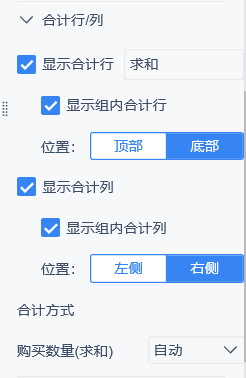
合计行设置同分组表,详情请参见:合计行
在交叉表中,增加了合计列显示和设置位置的功能,例如将组内合计列隐藏并将合计列放到表格左边。
操作步骤:1)不勾选显示组内合计列;2)选择左侧。

4. 格式编辑
点击格式下拉,可对交叉表的分页行数、分页列数、显示序号、展开行表头节点、展开列表头节点、冻结表格维度进行设置。

其中分页行数,显示序号,展开行表头节点,冻结表格维度与分组表设置一致,详情请参见 格式
4.1 分页列数
分页列数设置表格除了维度字段列和合计列外每页显示多少列,超过该列数需要翻页显示。
例如:设置分页列数为3,每页只显示 3 列数据,如下图所示:
注:表格数据内容仅有一页时,将不显示底部的页码信息。多于一页时,页码信息、翻页按钮正常显示。
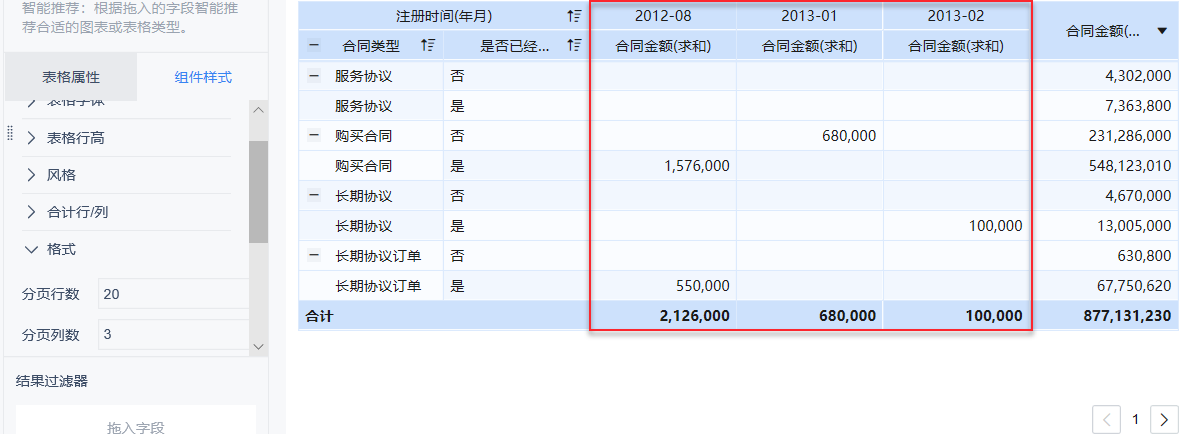
4.2 展开列表头节点
当列维度不止一个时,需要展开才能看到所有节点。勾选展开列表头节点,如下图所示:



